סל המיחזור של Windows יכול להיות מציל חיים אמיתי כאשר אתה חושב שמחקת בטעות קובץ. הבעיה היא כאשר אתה צריך לשחזר קובץ שנמחק, ואתה לא יכול בגלל סל מיחזור פגום.
החדשות הטובות הן שיש כמה טיפים שתוכל לנסות לתקן את זה. זה גם רעיון טוב לנסות ולזכור את הדבר האחרון שעשית עם המחשב שלך לפני שקיבלת את הודעת השגיאה. אולי הקובץ שהורדת השפיע על סל המיחזור בצורה כלשהי.
אפס את סל המיחזור של Windows 10
אולי מה פח המיחזור צריך איפוס ישן וטוב. כדי לאפס את סל המיחזור:
- חפש את שורת הפקודה
- לחץ לחיצה ימנית על אפשרות שורת הפקודה והפעל כמנהל מערכת
- הקלד פקודה זו: rd /s /q ג:\$Recycle.bin (אם הבעיה היא בכונן אחר, הקפד לשנות את ה-C: לכונן הנכון.
ה-$Recycle.bin יימחק כעת. תצטרך להפעיל מחדש את המחשב, ולאחר שהוא יסתיים אתחול, אתה אמור להסתכל על סל המיחזור החדש שלך.
התקן מחדש את סל המיחזור
לפעמים, הדבר הטוב ביותר שאתה יכול הוא להתחיל מחדש. כדי להסיר את ההתקנה של פח המיחזור:
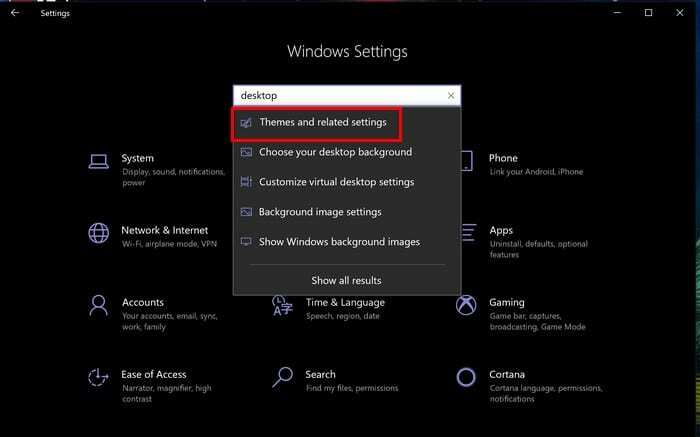
- לך להגדרות (ווינדוס ואני מקשים, קיצור מקשים)
- חפש את סמלי שולחן העבודה ובחר ערכות נושא והגדרות קשורות
- בטל את הסימון בתיבת סל המיחזור
- הפעל מחדש את המחשב
- בצע את השלבים הראשון והשני, אך הפעם סמן את תיבת סל המיחזור
- לחץ על אישור
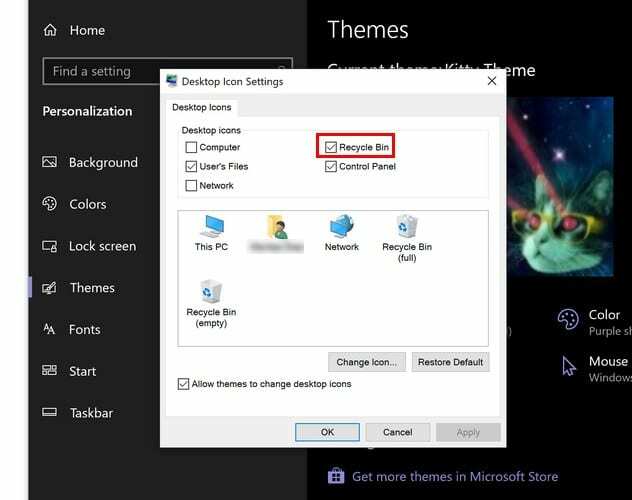
סיכום
הפעלת סריקת תוכנות זדוניות יכולה גם להיות שימושית מכיוון שאולי קובץ שהורדת גרם לבעיה. אתה יכול להשתמש באפשרויות אמינות כגון ESET, AVG או Norton, רק כדי להזכיר כמה.
נסה להסיר את כל התוכניות שאתה חושב שעלולות לגרום לבעיה ונסה לפתוח שוב את סל המיחזור. כמה זמן אתה מתמודד עם הבעיה הזו? שתף את המחשבות שלך בתגובות למטה.